为什么在win10说话能听到自己声音 win10说话能听到自己声音的解决方法
更新时间:2021-05-10 15:03:00作者:mei
大家经常会使用win10电脑开视频会议,有时候对着电脑麦克风说话,耳机里能听到自己的声音,非常影响正常使用,为什么在win10说话能听到自己声音?检查硬件设备一切正常,那很有可能是麦克风设置出现问题,别着急,本篇教程说说win10说话能听到自己声音的解决方法,供大家参考一下。
推荐:64位win10系统下载
具体方法如下:
1、首先,我们需要进入到windows设置当中。
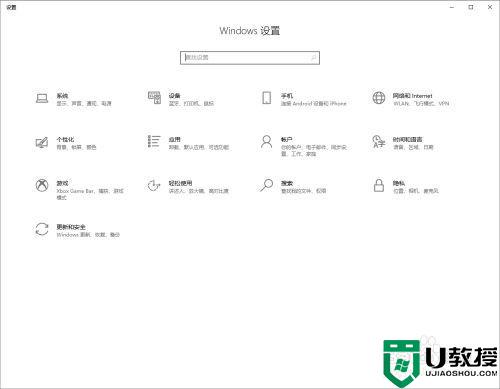
2、然后我们点击系统选项。
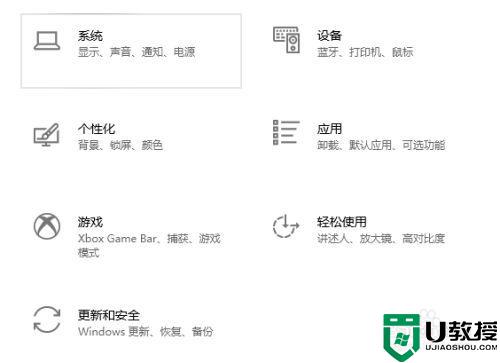
3、在左侧标签中点击声音标签,然后选择声音控制面板。
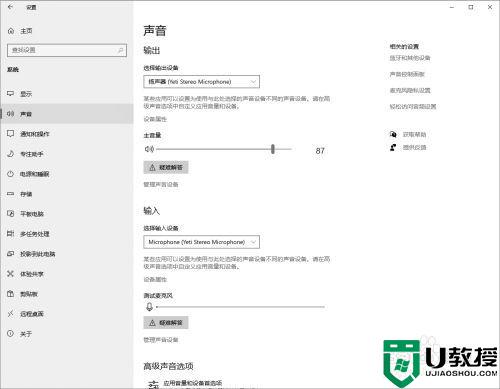
4、接着我们切换到录制标签中,选择麦克风。
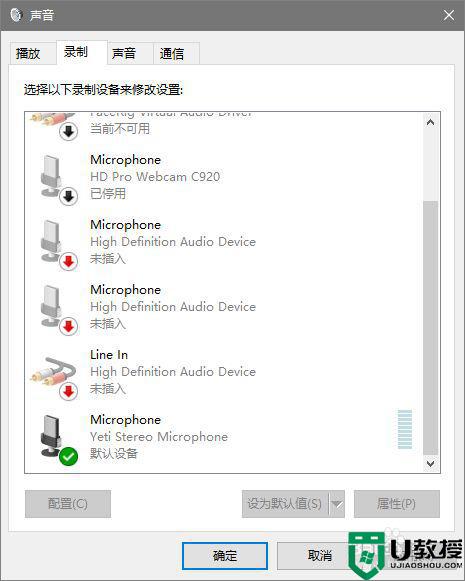
5、打开侦听勾选,应用后取消勾选再应用即可。
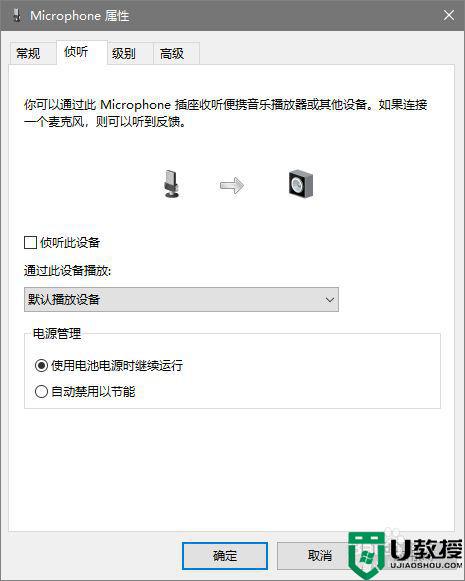
上述分享win10说话能听到自己声音的解决方法,几步简单设置之后,电脑就恢复正常运行状态了。
为什么在win10说话能听到自己声音 win10说话能听到自己声音的解决方法相关教程
- win10插耳机有声音但不能说话怎么办 win10插耳机有声音但说不了话怎么办
- win10 lol语音说话别人听不见怎么办 win10 lol队友听不到我的语音修复方法
- win10耳机说话没声音怎么办 win10插耳机说话没有声音处理方法
- 耳机插win10电脑上可以听但麦不能说话如何解决
- 游戏内置语音win10不能说话怎么回事 win10lol内置语音不能说话如何处理
- 为什么win10电脑插耳机听不到声音 耳机插入win10电脑有显示但没声音的解决方法
- 用win10玩cf麦不能说话怎么解决 win10cf麦说不了话怎么办
- 蓝牙耳机连win10电脑说话听不见解决方法
- 耳机插上电脑检测不到win10但是能听到声音怎么修复
- win10蓝牙耳机连上电脑说话没声音处理方法
- Win11如何替换dll文件 Win11替换dll文件的方法 系统之家
- Win10系统播放器无法正常运行怎么办 系统之家
- 李斌 蔚来手机进展顺利 一年内要换手机的用户可以等等 系统之家
- 数据显示特斯拉Cybertruck电动皮卡已预订超过160万辆 系统之家
- 小米智能生态新品预热 包括小米首款高性能桌面生产力产品 系统之家
- 微软建议索尼让第一方游戏首发加入 PS Plus 订阅库 从而与 XGP 竞争 系统之家
热门推荐
win10系统教程推荐
- 1 window10投屏步骤 windows10电脑如何投屏
- 2 Win10声音调节不了为什么 Win10无法调节声音的解决方案
- 3 怎样取消win10电脑开机密码 win10取消开机密码的方法步骤
- 4 win10关闭通知弹窗设置方法 win10怎么关闭弹窗通知
- 5 重装win10系统usb失灵怎么办 win10系统重装后usb失灵修复方法
- 6 win10免驱无线网卡无法识别怎么办 win10无法识别无线网卡免驱版处理方法
- 7 修复win10系统蓝屏提示system service exception错误方法
- 8 win10未分配磁盘合并设置方法 win10怎么把两个未分配磁盘合并
- 9 如何提高cf的fps值win10 win10 cf的fps低怎么办
- 10 win10锁屏不显示时间怎么办 win10锁屏没有显示时间处理方法

